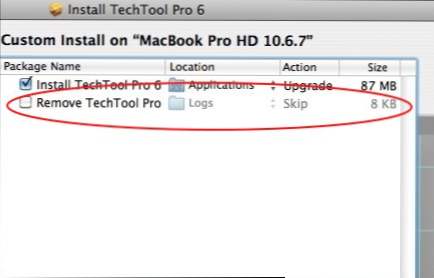
Depuis l'installation d'OS X Lion, de nombreux utilisateurs m'ont contacté pour des problèmes de vitesse après la mise à niveau. Il nous a fallu un certain temps pour trouver le dénominateur commun. Il semble que TechTool Pro, l’utilitaire très répandu de maintenance et de réparation sur Mac, est incompatible avec Lion. Les utilisateurs remarquent des ouvertures d’application incroyablement lentes, des ballons de plage en rotation, des sauvegardes lentes de Time Machine et des recharges excessives de projecteurs. Malheureusement, la suppression de ce logiciel peut être difficile. Voici les étapes pour le faire.
OS X Lion est disponible depuis plusieurs mois pour les développeurs. Par conséquent, je suis très déçu que TechTool Pro n’ait pas averti à l’avance leurs utilisateurs que la mise à niveau d’OS X pourrait provoquer des conflits majeurs avec leurs logiciels. Micromat affirme officiellement que toute version de TechTool Pro est pour le moment incompatible avec Lion.
Le problème le plus souvent signalé est celui de plusieurs processus nommés. techtoolprodatarecovery étant répertorié dans le moniteur d'activité. Ceux-ci sont incapables d'être tués avec le Processus de quitter bouton.
De par sa nature, TechTool Pro place de profonds tentacules dans le système d’exploitation mac. La désinstallation peut être une corvée car aucune méthode de désinstallation n’est laissée sur le système.
Enlèvement automatique
Une méthode de désinstallation automatique est incluse si vous avez l'application d'installation d'origine. Il suffit d’exécuter l’application d’installation TechTool Pro, sélectionnez le Personnaliser bouton, puis sélectionnez Supprimer TechTool Pro.
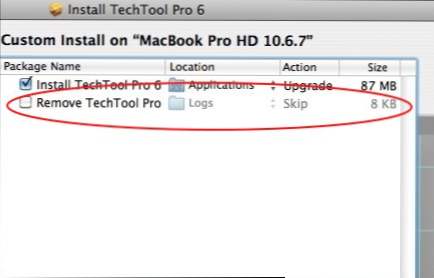
Suppression manuelle de TechTool Pro version 5
1. charge Moniteur d'activité dans / Applications / Utilitaires. Sélectionnez le TechToolProDaemon et appuyez sur le rouge Processus de quitter bouton.
2. Supprimez l'application TechTool Pro en la faisant glisser dans la corbeille.
3. Ouvrir Préférences de système. Tout en maintenant la touche Control enfoncée, sélectionnez l'entrée TechTool. Cliquez sur Supprimer le volet de préférences 'TechTool Protection' dans le menu qui apparaît.
4. Faites glisser les fichiers suivants dans la corbeille:
/ Bibliothèque / Application Support / TechTool Protection
/Library/LaunchAgents/com.micromat.TechToolProStartupAgent.plist
/Bibliothèque/Preferences/com.micromat.techtoolpro5.datarecovery.plist
5. Déplacez le fichier à /~/Library/Preferences/com.micromat.techtoolpro5.plist à la corbeille. La structure de la bibliothèque utilisateur est maintenant masquée dans OS X Lion. Vous pouvez afficher de manière permanente la bibliothèque si vous le souhaitez. Sinon, de Finder Aller sélection du menu Aller au dossier et insérer / ~ / Bibliothèque / Préférences dans la zone de texte. Une fenêtre de recherche apparaîtra et vous devriez maintenant pouvoir supprimer le fichier plist.

6. Videz la corbeille.
7. Redémarrez votre ordinateur. Il est possible que votre système soit trop lent pour s’éteindre correctement. Si cela se produit, assurez-vous que tout est correctement enregistré et maintenez le bouton d'alimentation enfoncé jusqu'à ce que le système s'éteigne. Après cela, redémarrez le système.

